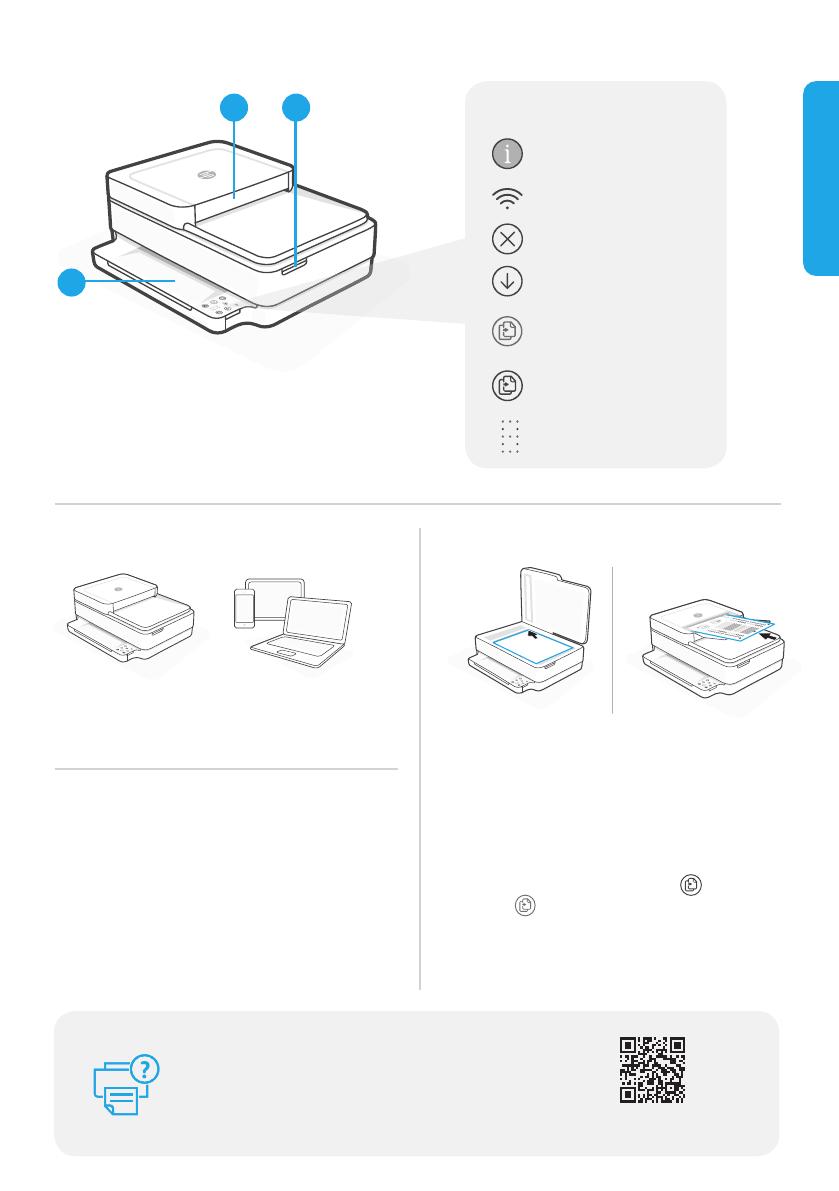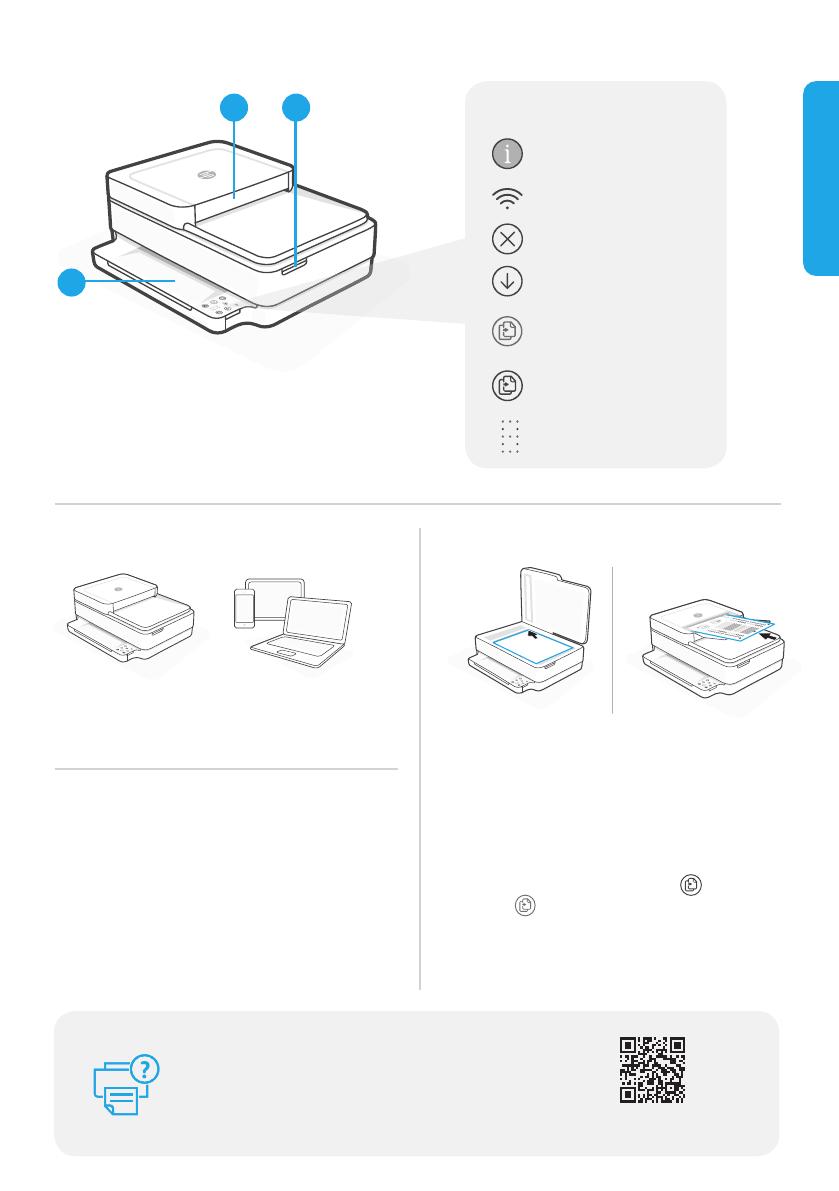
Lai risinātu problēmas, skatītu videoierakstus
un iegūtu citu informāciju par izstrādājumu,
apmeklējiet vietni atbalsta sniegšanai.
Palīdzība un atbalsts
hp.com/support/envyp6400
1 Automātiskais dokumentu padevējs
2 Izejas tekne
3 Piekļuve tintes kasetnēm
3
2
1
Drukāšana no vai skenēšana uz visu veidu iOS,
Android, Windows vai Mac ierīcēm. Lai palaistu
ierīci, apmeklējiet no tās vietni 123.hp.com.
1. Oriģināla ievietošana
Novietojiet to ar kopējamo pusi lejup uz
ierīces stikla vai ar kopējamo pusi augšup,
ja izmantojat dokumentu padevēju.
2. Kopēšanas sākšana
Nospiediet Copy (Kopēt) (melns
vai
krāsains
).
Piezīme. Lai iegūtu vairāk kopiju, spiediet
pogu attiecīgi vairāk reižu.
Drukāšana/Skenēšana Kopēšana
Printera funkcijas
Vai radušās Wi-Fi iestatīšanas
problēmas?
Ja lietotne nevar atrast printeri, restartējiet
iestatīšanas režīmu. Nospiediet un piecas
sekundes turiet nospiestu Wi-Fi pogu, kas
atrodas printera aizmugurē.
Rotējoša purpursarkana gaismiņa uz printera
priekšējās malas norāda uz iestatīšanas režīmu.
Vadības panelis
Informācija
Bezvadu savienojums
Atcelt
Atsākt
Color Copy (Krāsu
kopēšana) (pa kreisi)
Melnbaltā kopēšana
(pa labi)
Eksemplāru skaitītājs
Latviski
5SE45-90034_ ENVYPro6400_WEMEA_14L_RG.indb 15 1/9/2020 6:17:56 PM